Як увімкнути та вимкнути роумінг на Samsung Galaxy S10

Дізнайтеся, що таке роумінг даних і як увімкнути або вимкнути його на Samsung Galaxy S10.
Автозаміни є розширеними інструментами автоматичного виправлення – у багатьох випадках автовиправлення автоматично замінює написане з помилкою слово правильним словом, але воно може зробити більше, ніж це. Налаштувавши автоматичну заміну вручну, ви можете вставляти блоки тексту лише з кількома символами під час введення.
Прикладом хорошої автоматичної заміни було б налаштувати його так, щоб «спасибі» було замінено на «велике дякую». Це заощаджує час, щоб не вводити весь текст – і ваш Galaxy S10 дозволяє налаштувати ці заміни прямо на клавіатурі.
Щоб почати, підніміть клавіатуру.
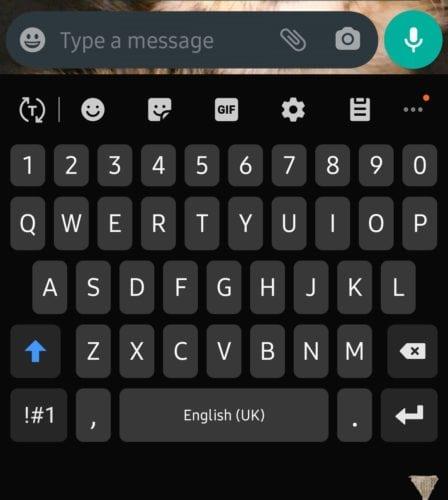
Клавіатура
Порада: цей метод буде працювати, лише якщо ви використовуєте клавіатуру Samsung за замовчуванням. Інші постачальники клавіатури матимуть власні методи налаштування автоматичної заміни.
Торкніться значка «Налаштування» у верхній частині клавіатури, а потім виберіть опцію «Розумний введення» вгорі.
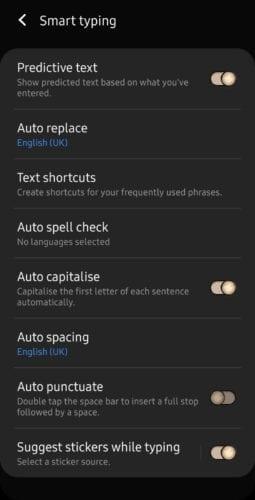
Опції розумного введення
Тут ви побачите текстові ярлики – торкніться їх, і ви побачите інструкції щодо того, як додати нові. Натиснувши опцію «Додати» у верхньому правому куті, ви зможете налаштувати те, що ви хочете замінити, і чим ви хочете це замінити.
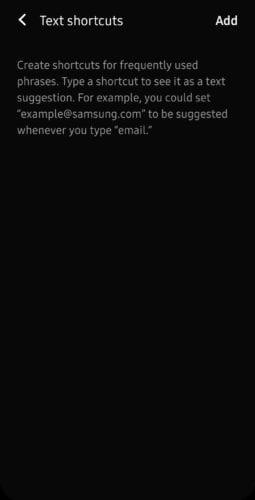
Автозаміни
Порада. Ви також можете повернутися на цю сторінку пізніше, щоб змінити налаштовані заміни або повністю видалити їх.
Дізнайтеся, що таке роумінг даних і як увімкнути або вимкнути його на Samsung Galaxy S10.
Шрифти Google містять широкий вибір шрифтів, щоб зробити ваш вміст красивішим. У Google Fonts and доступно понад тисячу шрифтів
Bluetooth є однією з найкорисніших технологій підключення на сучасному ринку – вона дозволяє нам легко об’єднувати всі види пристроїв разом у всіх видах
Як і будь-яка флагманська серія Galaxy, Samsung випустила більше однієї моделі в серії S10. Точніше, випустили трьох. Верхня частина рядка
Номінальна мета режиму польоту — перевести ваш телефон у «беззвучний» режим, коли мова йде про з’єднання та сигнали, які надсилаються та отримуються. Хоча це не так
Якщо функція автоматичного виправлення або автоматичної заміни на Samsung Galaxy S10 дратує вас, вимкніть її, виконавши ці дії.
Дізнайтеся все про безпечний режим на смартфоні Samsung Galaxy S10 і як його ввімкнути.
Дізнайтеся, як налаштувати звук для ваших текстових повідомлень на Samsung Galaxy S10, використовуючи цей посібник.
Автозаміни є розширеними інструментами автоматичного виправлення – у багатьох випадках автовиправлення автоматично замінює написане з помилкою правильне слово, але
Мобільні дані можуть бути дорогими – якщо у вас обмежений тарифний план, ви можете виявити, що захочете керувати споживанням даних під час користування телефоном. Там
Дізнайтеся, як м’яко та жорстко скинути налаштування смартфона Samsung Galaxy S10, якщо він завис або не працює належним чином.
За допомогою цього посібника дізнайтеся, як додавати та видаляти номери телефонів у список блокування на смартфоні Samsung Galaxy S10.
Не новина, що Galaxy S10 – це новий флагманський телефон Samsung. S10 поставляється з багатьма чудовими функціями, однією з яких є «Wireless Powershare». Дізнайтеся, як ним користуватися, з цією детальною публікацією.
У розриві з попередніми пристроями, Samsung Galaxy S10 не має індикатора сповіщень
Дізнайтеся, як заощадити час, вирізаючи, копіюючи та вставляючи текст на смартфоні Samsung Galaxy S10 за допомогою цього докладного посібника.
У цьому покроковому посібнику дізнайтеся, де розташований гніздо лотка для SIM-картки та SD-картки, а також як їх вставити та видалити.
Дізнайтеся, як увімкнути або вимкнути фонові дані для мобільного телефону та мережі Wi-Fi на смартфоні Samsung Galaxy S10.
Темний або нічний режим – це корисна функція, яка встановлює темні кольори більшості кольорів вашого телефону, тому фон браузерів, програм і екранів меню за замовчуванням
Дізнайтеся, як підключити смартфон Samsung Galaxy S10 до комп’ютера, щоб ви могли передавати файли на пристрій і з нього.
Дізнайтеся, як ефективно заблокувати чи розблокувати користувачів на LinkedIn з нашими зрозумілими інструкціями.
Дізнайтеся, як приховати свою активність на Facebook, щоб інші не бачили, за ким ви стежите. Відкрийте налаштування конфіденційності та захистіть свою інформацію.
Дізнайтеся, як приховати своє прізвище у Facebook за допомогою налаштувань мови та конфіденційності для збереження вашої анонімності.
Дізнайтеся, як вирішити проблему «Відео на Facebook не відтворюється» за допомогою 12 перевірених методів.
Дізнайтеся, як додати фігури в Google Docs за допомогою Google Drawings, зображень та таблиць. Використовуйте ці методи для покращення ваших документів.
Google Таблиці є чудовою альтернативою дорогим програмам для підвищення продуктивності, як-от Excel. Наш посібник допоможе вам легко видалити лінії сітки з Google Таблиць.
Дізнайтеся, чому YouTube не зберігає вашу історію переглядів і як можна це виправити. Вимкніть блокувальник реклами та перевірте інші рішення для відновлення історії.
Дізнайтеся, як налаштувати дзеркальне відображення веб-камери в Zoom для природного вигляду вашого відео під час дзвінків.
У Twitter у вас є два способи ідентифікувати себе: за допомогою ідентифікатора Twitter і відображуваного імені. Дізнайтеся, як правильно змінити ці дані для кращого використання Twitter.
Якщо ваша PlayStation 5 перегрівається, дізнайтеся 6 ефективних способів охолодження для запобігання пошкодженням.



























